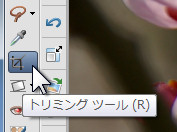
トリミング [Corel Paint Shop Pro Photo IXでの写真修正の極意 に戻る]
写真の必要な部分のみを切り取ります。
切り取る時には縦横比を4対3となるように注意して下さい。この比率はパソコンの画面の縦横比に比例します。
ピクセルの縦横比の例
| 縦 | 横 |
| 1200 | 900 |
| 1024 | 768 |
| 800 | 600 |
| 640 | 480 |
基本サイズとして1200×900のトリミング枠を設定し、そのトリミング枠の縦横比を変更しないように拡大縮小し、トリミングを実行します。
という流れになります。
1)ツールバーのトリミングツールをクリックします。
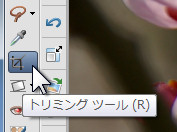
2)トリミング枠が表示されます。
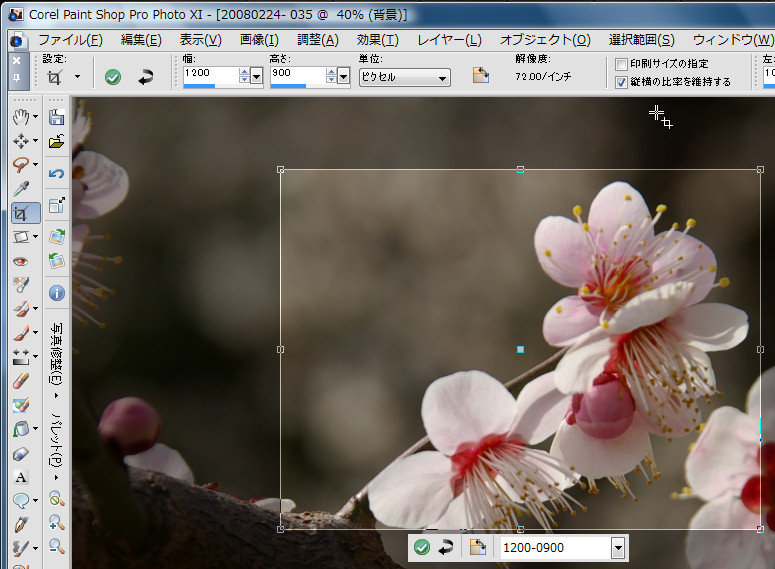
○「縦横の比率を維持する」のチェックを外します。
○「幅」に「1200」と入力します。
○「高さ」に「900」と入力します。
○「縦横の比率を維持する」のチェックをセットします。
3)「設定」をクリックします。

4)「設定の保存」をクリックします。
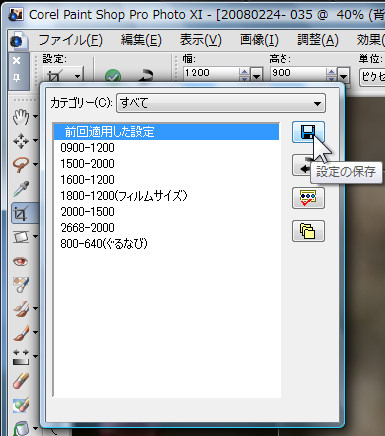
5)設定名として「1200−0900」と入力し、OKボタンをクリックします。

6)保存されました。
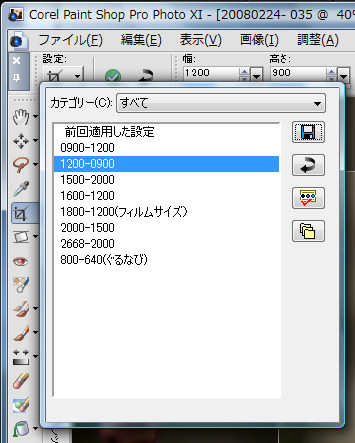
1)ツールバーのトリミングをクリックし、設定をクリックします。

2)「1200−900」をクリックします。
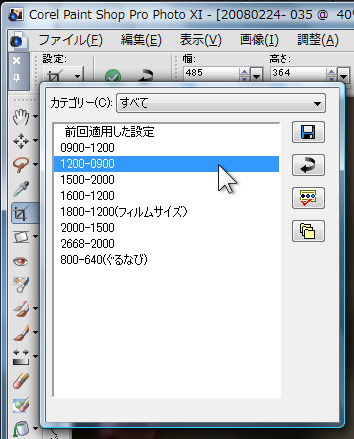
3)幅1200高さ900のトリミング枠が表示されます。トリミング枠の内側でカーソルキーが四方向矢印の場合、クリックしてドラッグすることによりトリミング枠を移動できます。
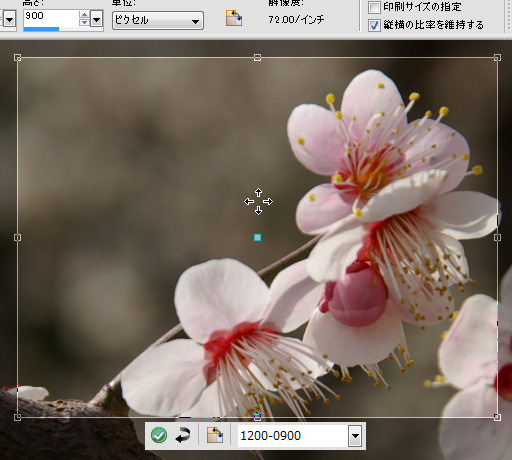
4)トリミング枠の四角ではマウスをドラッグすると、トリミング枠が広くなったり狭くなったりします。
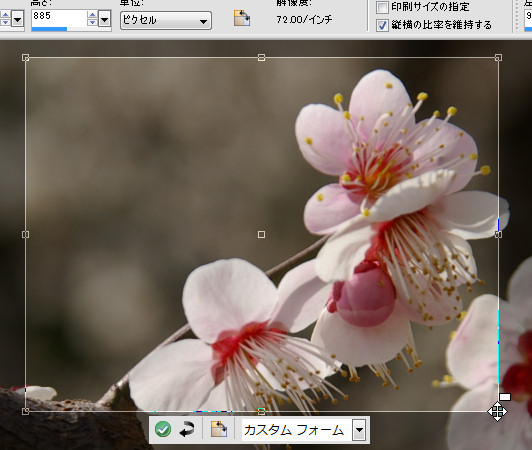
5)トリミングする場所が決まったら緑の適用ボタンをクリックします。
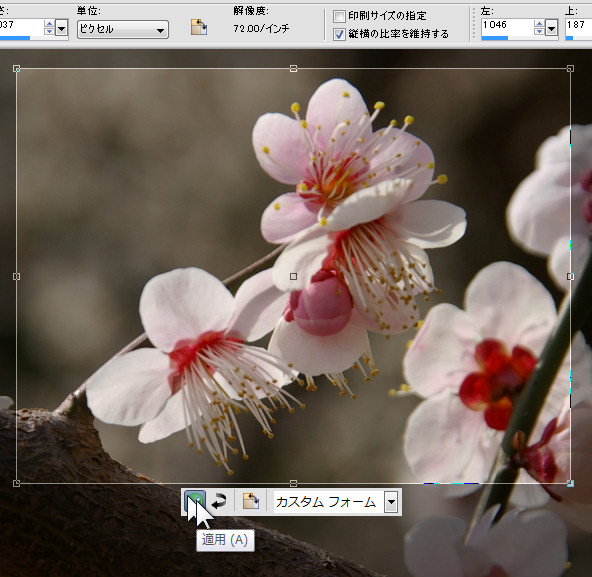
6)画像がトリミングされます。

☆ メモ ☆
縦横比を3:2でトリミングすると、フィルムカメラの写真比率になります。